Привет ребята,
В этом видео уроке мы увидим, как мы можем удалить надоедливый баннер, который появляется в области администрирования в шаблонах и плагинах мой магазин когда мы работаем и мы не ввели лицензию.
Если нет, дело не в том, что он перестает работать, шаблоны работают корректно без добавления имени пользователя, проблема в том, что Каждый раз, когда мы перемещаемся в любом месте администратора WordPress, появляется этот плакат:
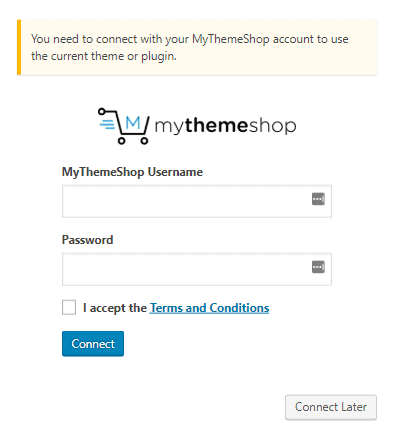
Как я уже сказал, это не прерывает работу шаблона или плагина, но когда я перезагружаю страницу, появляется баннер, который очень раздражает во время работы.
Ответственным за появление раздражающего уведомления является плагин «Mythemeshop connect»:
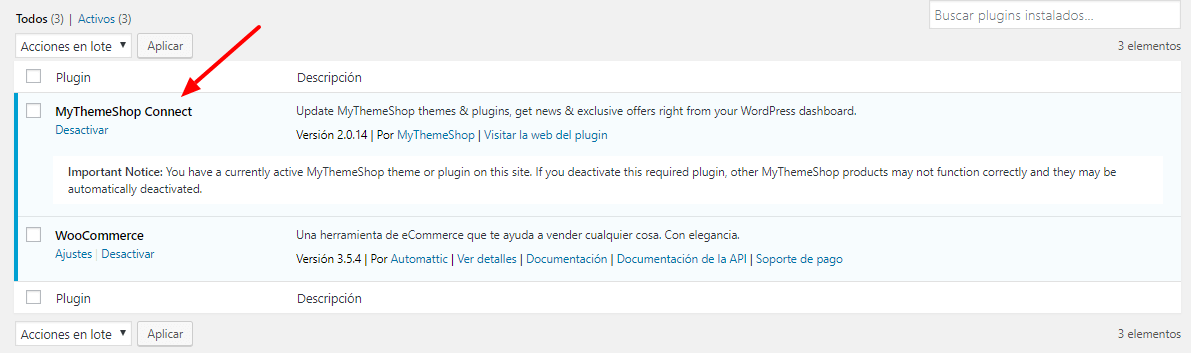
Если я деактивирую плагин и перехожу к параметрам шаблона, это происходит, когда он работает неправильно, поэтому мы должны сделать его активным.
Этот плагин отвечает за автоматические обновления, когда у нас есть лицензия, и если у нас ее нет, он уведомит вас о том, что вы должны ее активировать.
Что мы можем сделать, чтобы избавиться от этого надоедливого плаката?
Что ж, приступим, ведь благодаря небольшой хитрости мы можем его удалить 😉
Вот видеоурок:
Suscríbete a mi канал:
Нам нужно сделать несколько шагов, чтобы достичь этого.
Первое, что нам предстоит сделать, это установить дочерний шаблон, то есть вместо работы с родительским шаблоном мы собираемся модифицировать дочерние шаблоны, чтобы изменения не потерялись при обновлении в будущем.
Давайте Импорт/Экспорт:
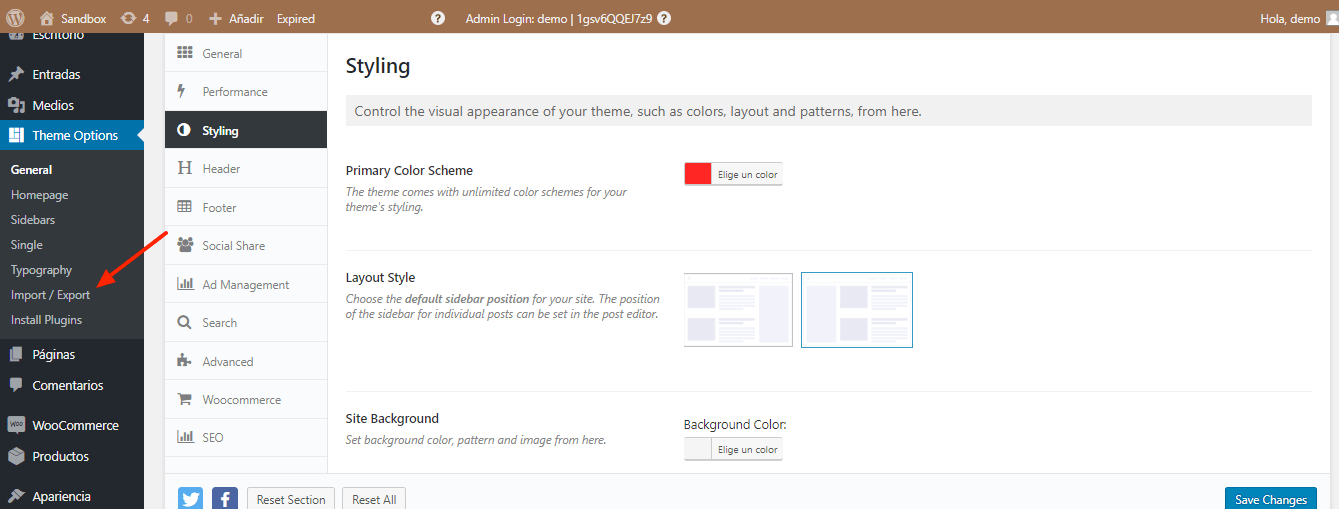
и в правой верхней части, где написано: «Генератор дочерней темы», я создаю дочерний шаблон.
Иду на место воскресшего ребенка, даю его творить и принимаю:
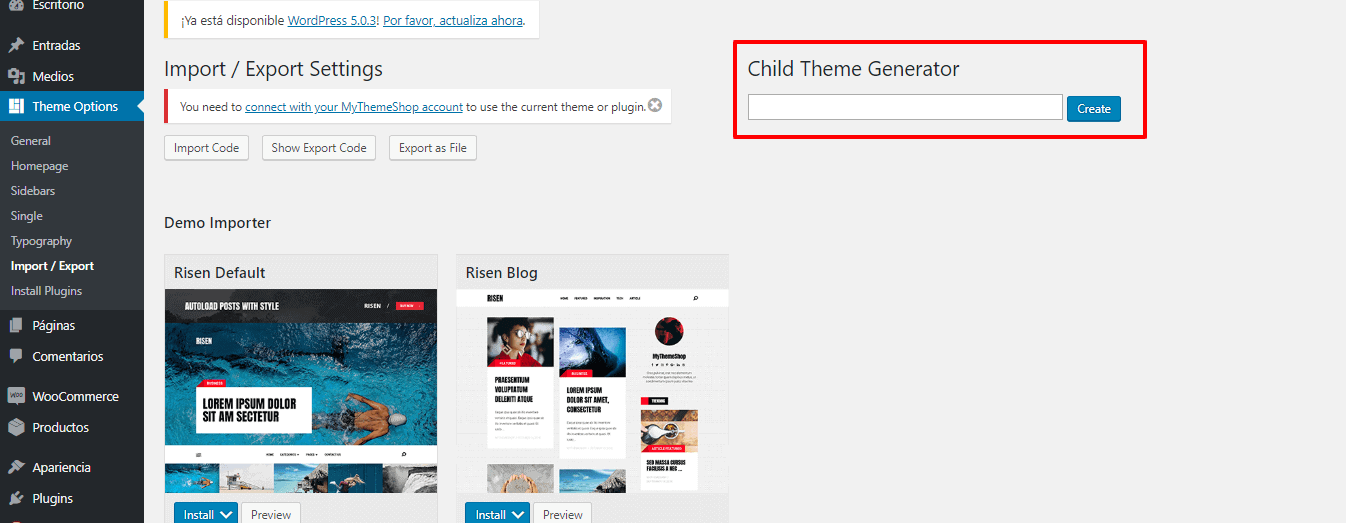
Заходим в Внешний вид -> Темы, и активируем созданный нами дочерний шаблон:
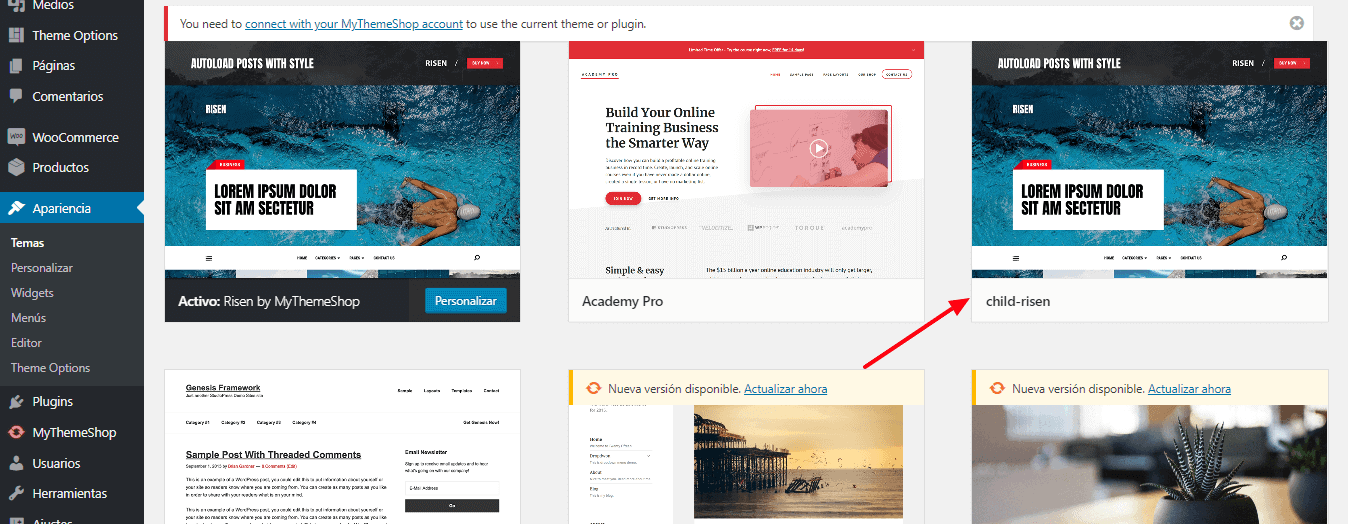
Теперь нам нужно добавить в созданную папку файл с названием Child-risen и изменить файл functions.php.
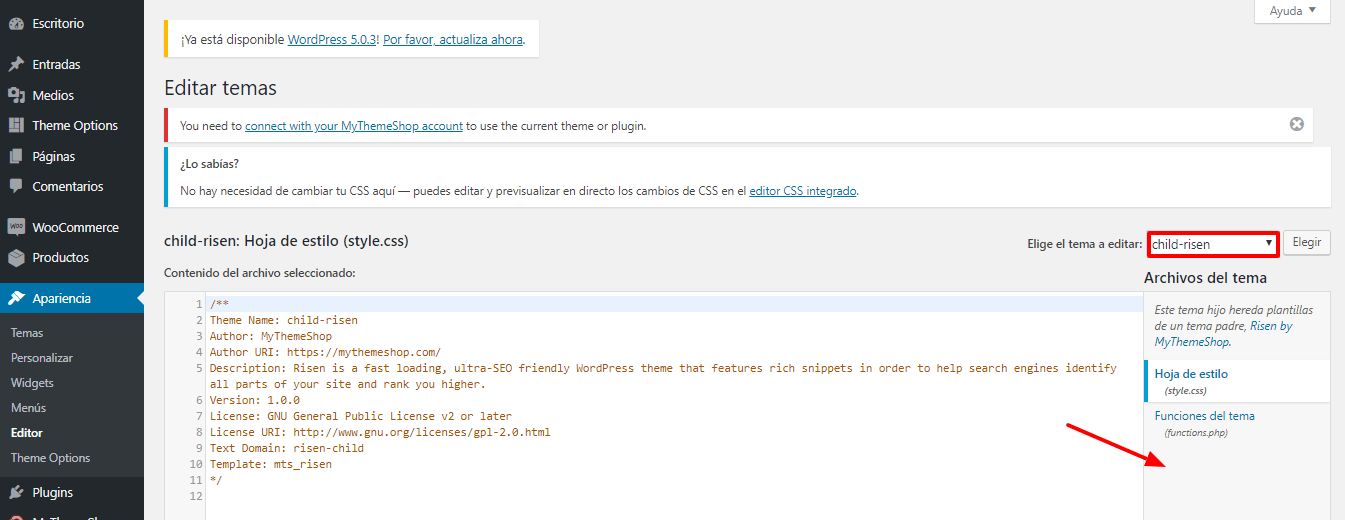
Какой файл нам нужно создать?
С фтп заходим в папку wp-content -> themes
Внутри есть папка под названием Child-risen.
Сюда мы собираемся вставить файл с именем admin.css со следующим кодом:
div#mts-connect-modal {
дисплей: нет! важно;
}
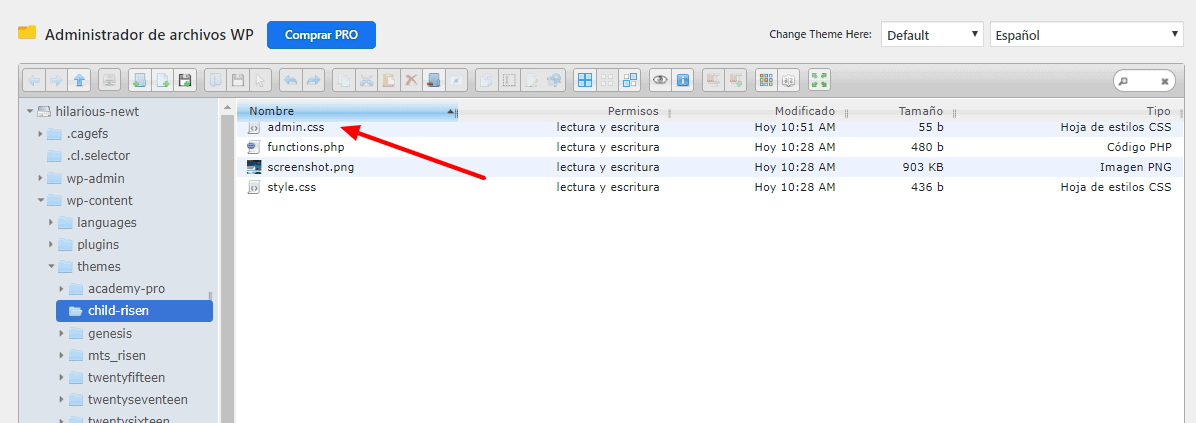
Как только мы его добавили, мы перезагружаем и видим, что файл admin.css уже появляется внутри редактора.
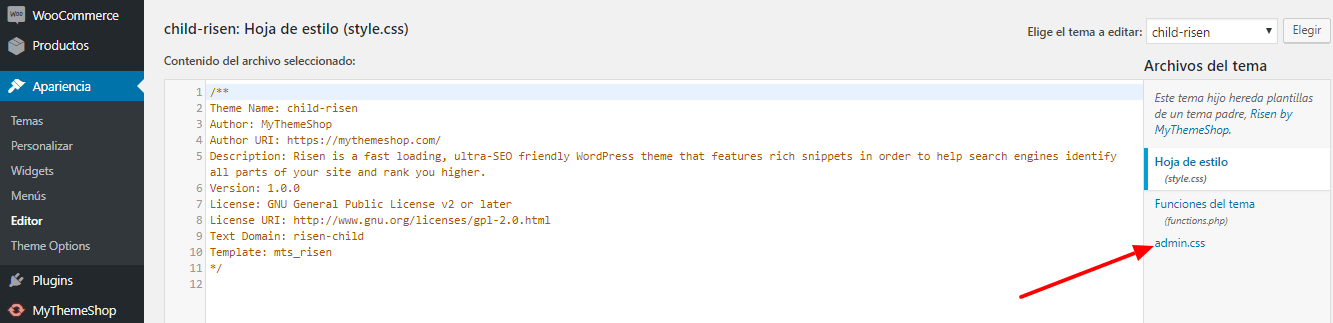
div#mts-connect-modal {
display: none !important;
}
У нас почти почти есть.
Что мне теперь делать?
Мы переходим к файлу Functions.php и говорим ему загрузить созданный нами файл css.
Для этого добавим следующий код:
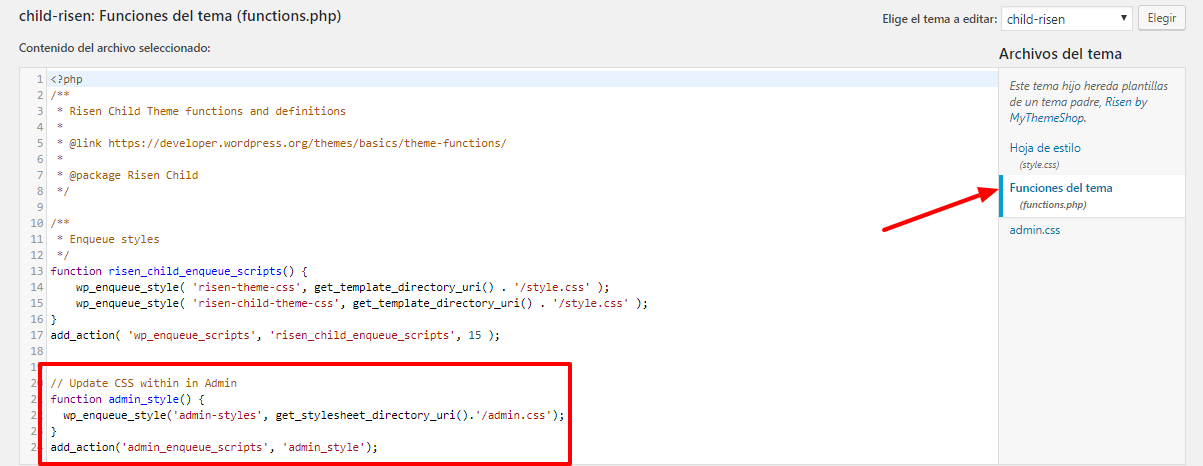
// Update CSS within in Admin
function admin_style() {
wp_enqueue_style('admin-styles', get_stylesheet_directory_uri().'/admin.css');
}
add_action('admin_enqueue_scripts', 'admin_style');
Нажимаем Обновить.
Как вы увидите, раздражающий экран больше не появляется каждый раз, когда мы перемещаемся по области администрирования нашего веб-сайта:
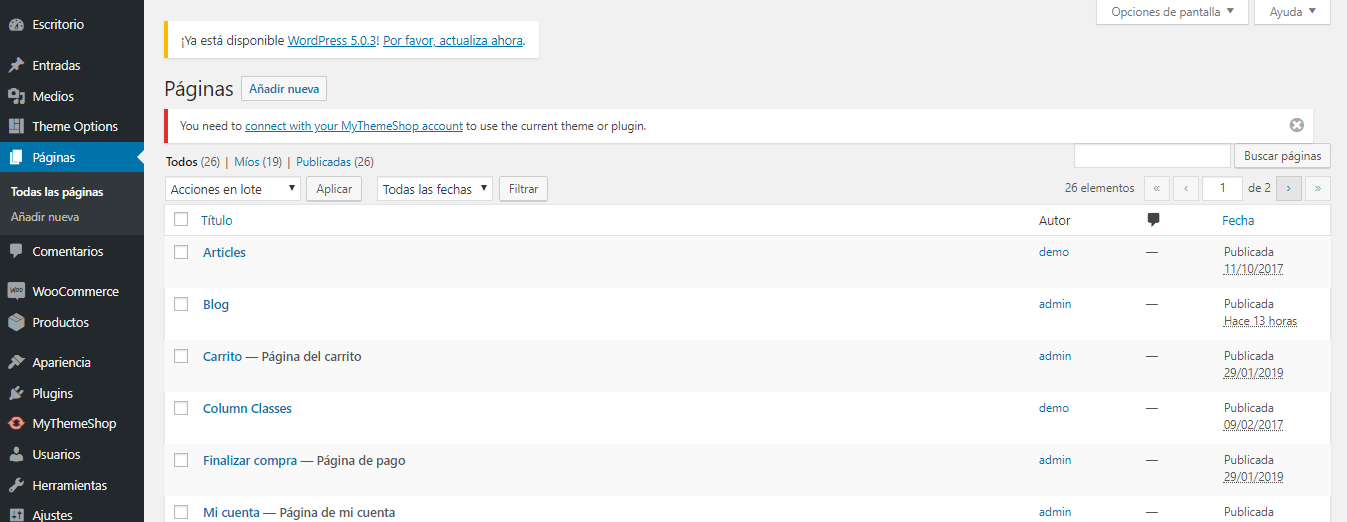
Теперь мы можем ориентироваться без проблем, все идеально 😉
Надеюсь вам понравилось, увидимся в следующем видео.